Perlu anda ketahui bahwa cara memasang animasi flash label cloud untuk blogger itu sangat mudah. Anda cukup meng-copy dan paste kode berikut pada template blogger. Label cloud atau label awan ini dikenal dengan istilah blogumus ciptaan Roy Tanck yang awal pembuatannya dipakai untuk wordpress sebagai WP Comulus Pluggin. Memang masih dibutuhkan sedikit edit manual pada beberapa bagian yang disesuaikan dengan selera saja. Nantinya akan nampak animasi label cloud yang dapat berputar-putar seperti putaran globe. Jika ada yang tertarik untuk membuatnya, dapat mengikuti langkah berikut.
Cara membuat dan memasang animasi flash label cloud:
1. Masuk ke blog dengan id blogger anda.
2. klik Rancangan » Pilih Tata Letak dan klik Edit HTML » Jangan lupa untuk centang expand template widget. Cari kode di bawah ini atau yang mirip. Untuk memudahkan pencarian, tekan F3 atau Ctrl F pada keyboard anda.
<b:section class='sidebar' id='sidebar' preferred='yes'>
3. Jika anda sudah menemukannya, copy dan paste kode berikut tepat di bawah kode tadi (kode pada point dua).
<b:widget id='Label99' locked='false' title='Labels' type='Label'>
<b:includable id='main'>
<b:if cond='data:title'>
<h2><data:title/></h2>
</b:if>
<div class='widget-content'>
<script src='http://halotemplates.s3.amazonaws.com/wp-cumulus-example/swfobject.js' type='text/javascript'/>
<div id='flashcontent'>Blogumulus by <a href='http://www.roytanck.com/'>Roy Tanck</a> and <a href='http://www.bloggerbuster.com'>Amanda Fazani</a></div>
<script type='text/javascript'>
var so = new SWFObject("http://halotemplates.s3.amazonaws.com/wp-cumulus-example/tagcloud.swf", "tagcloud", "240", "300", "7", "#ffffff");
// uncomment next line to enable transparency
//so.addParam("wmode", "transparent");
so.addVariable("tcolor", "0x333333");
so.addVariable("mode", "tags");
so.addVariable("distr", "true");
so.addVariable("tspeed", "100");
so.addVariable("tagcloud", "<tags><b:loop values='data:labels' var='label'><a expr:href='data:label.url' style='12'><data:label.name/></a></b:loop></tags>");
so.addParam("allowScriptAccess", "always");
so.write("flashcontent");
</script>
<b:include name='quickedit'/>
</div>
</b:includable>
</b:widget>
4. Preview atau pratinjau blog anda. Bila pemasangan kode sudah tepat, maka label cloud blogumus sudah nampak pada sidebar blog. Kemudian simpan template anda.
Nah, untuk kode default blogumus tersebut, masih dapat diganti dan disesuaikan dengan desain template blog anda. Perhatikan kode ini:
* Lebar 240px
* Tinggi 300px;
* Warna Background putih #ffffff
* Test color grey
* Besar huruf "12"
Untuk mengganti default nilai lebar label "240" dan tinggi label "300" sesuai template blog anda, ubah kode yang diberi warna merah. Untuk merubah warna latar belakang putih menjadi warna lain silahkan ganti #fffff menjadi warna lain. Agar lebih mudah, gunakan kode warna pada postingan di blognya Bang Del. Kode-kode di atas terdapat pada baris berikut :
var so = new SWFObject("http://halotemplates.s3.amazonaws.com/wp-cumulus-example/tagcloud.swf", "tagcloud", "240", "300", "7", "#ffffff");
Nah, jika anda merubah warna latar belakang maka sesuaikan juga dengan warna teks default di atas dark grey #333333 dengan warna lain. Untuk mengganti warna teks, jangan gunakan tanda #. Cukup ganti kode-nya saja karena "tcolor" adalah variabel untuk flash yang tidak menggunakan simbol warna seperti umumnya. Kode ini terdapat pada baris berikut :
so.addVariable("tcolor", "0x333333");
Untuk mengganti besar huruf, silahkan ganti nilai angka "12" yang terdapat di baris berikut :
so.addVariable("tagcloud", "<tags><b:loop values='data:labels' var='label'><a expr:href='data:label.url' style='12'><data:label.name/></a></b:loop></tags>");
Untuk mengatur nilai kecepatan putar animasi flash, anda dapat mengganti nilai 100 dengan nilai lain. Semakin besar semakin cepat dan semakin kecil putarannya akan semakin lambat. Angka ini terdapat pada baris berikut:
so.addVariable("tspeed", "100");
5. Jika semuanya sudah dipasang dan diganti, silahkan preview (pratinjau) lagi template blog anda.
Cara membuat dan memasang animasi flash label cloud:
1. Masuk ke blog dengan id blogger anda.
2. klik Rancangan » Pilih Tata Letak dan klik Edit HTML » Jangan lupa untuk centang expand template widget. Cari kode di bawah ini atau yang mirip. Untuk memudahkan pencarian, tekan F3 atau Ctrl F pada keyboard anda.
<b:section class='sidebar' id='sidebar' preferred='yes'>
3. Jika anda sudah menemukannya, copy dan paste kode berikut tepat di bawah kode tadi (kode pada point dua).
<b:widget id='Label99' locked='false' title='Labels' type='Label'>
<b:includable id='main'>
<b:if cond='data:title'>
<h2><data:title/></h2>
</b:if>
<div class='widget-content'>
<script src='http://halotemplates.s3.amazonaws.com/wp-cumulus-example/swfobject.js' type='text/javascript'/>
<div id='flashcontent'>Blogumulus by <a href='http://www.roytanck.com/'>Roy Tanck</a> and <a href='http://www.bloggerbuster.com'>Amanda Fazani</a></div>
<script type='text/javascript'>
var so = new SWFObject("http://halotemplates.s3.amazonaws.com/wp-cumulus-example/tagcloud.swf", "tagcloud", "240", "300", "7", "#ffffff");
// uncomment next line to enable transparency
//so.addParam("wmode", "transparent");
so.addVariable("tcolor", "0x333333");
so.addVariable("mode", "tags");
so.addVariable("distr", "true");
so.addVariable("tspeed", "100");
so.addVariable("tagcloud", "<tags><b:loop values='data:labels' var='label'><a expr:href='data:label.url' style='12'><data:label.name/></a></b:loop></tags>");
so.addParam("allowScriptAccess", "always");
so.write("flashcontent");
</script>
<b:include name='quickedit'/>
</div>
</b:includable>
</b:widget>
4. Preview atau pratinjau blog anda. Bila pemasangan kode sudah tepat, maka label cloud blogumus sudah nampak pada sidebar blog. Kemudian simpan template anda.
Nah, untuk kode default blogumus tersebut, masih dapat diganti dan disesuaikan dengan desain template blog anda. Perhatikan kode ini:
* Lebar 240px
* Tinggi 300px;
* Warna Background putih #ffffff
* Test color grey
* Besar huruf "12"
Untuk mengganti default nilai lebar label "240" dan tinggi label "300" sesuai template blog anda, ubah kode yang diberi warna merah. Untuk merubah warna latar belakang putih menjadi warna lain silahkan ganti #fffff menjadi warna lain. Agar lebih mudah, gunakan kode warna pada postingan di blognya Bang Del. Kode-kode di atas terdapat pada baris berikut :
var so = new SWFObject("http://halotemplates.s3.amazonaws.com/wp-cumulus-example/tagcloud.swf", "tagcloud", "240", "300", "7", "#ffffff");
Nah, jika anda merubah warna latar belakang maka sesuaikan juga dengan warna teks default di atas dark grey #333333 dengan warna lain. Untuk mengganti warna teks, jangan gunakan tanda #. Cukup ganti kode-nya saja karena "tcolor" adalah variabel untuk flash yang tidak menggunakan simbol warna seperti umumnya. Kode ini terdapat pada baris berikut :
so.addVariable("tcolor", "0x333333");
Untuk mengganti besar huruf, silahkan ganti nilai angka "12" yang terdapat di baris berikut :
so.addVariable("tagcloud", "<tags><b:loop values='data:labels' var='label'><a expr:href='data:label.url' style='12'><data:label.name/></a></b:loop></tags>");
Untuk mengatur nilai kecepatan putar animasi flash, anda dapat mengganti nilai 100 dengan nilai lain. Semakin besar semakin cepat dan semakin kecil putarannya akan semakin lambat. Angka ini terdapat pada baris berikut:
so.addVariable("tspeed", "100");
5. Jika semuanya sudah dipasang dan diganti, silahkan preview (pratinjau) lagi template blog anda.
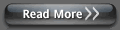 Cara Pasang Widget Label Cloud Blogumus di Blogger
Cara Pasang Widget Label Cloud Blogumus di Blogger
